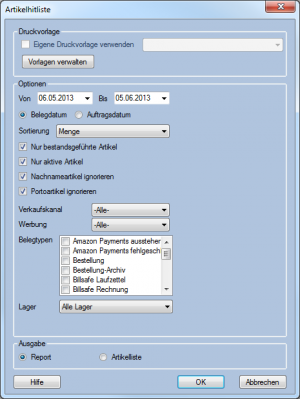Auswertungen: Unterschied zwischen den Versionen
Cmauve (Diskussion | Beiträge) |
(→Shop) |
||
| Zeile 125: | Zeile 125: | ||
Sollten Sie mehr als einen Shop besitzen, können Sie sich die Daten aller Shops oder auch nur die eines einzelnen Shops ausgeben lassen. | Sollten Sie mehr als einen Shop besitzen, können Sie sich die Daten aller Shops oder auch nur die eines einzelnen Shops ausgeben lassen. | ||
| + | |||
| + | === Umsatz === | ||
| + | |||
| + | Hier können Sie sich den Umsatz eines oder meherer Shops in einem bestimmten Zeitraum ausgeben lassen. | ||
| + | Bei der Berechnung des Umsatzes werden nur Einnahmebelege berücksichtigt! | ||
<br style="clear:both" /> | <br style="clear:both" /> | ||
Version vom 7. März 2011, 16:42 Uhr
Einführung
Über Auswertungen können verschiedene Statistiken ausgegeben werden, welche Ihnen helfen können, z.B. zu überprüfen, wieviele Kunden sich in einem Jahr bei Ihnen registriert haben.
Es können Statistiken über folgende Bereiche abgerufen werden:
- Adressen
- Artikel
- Belege
- Shop
- Umsatzlisten
Drucktemplates
In allen Auswertungen können Sie eigene Drucktemplates anlegen. Klicken Sie dazu einfach auf Vorlagen verwalten. Hier haben Sie dann die Möglichkeit, neue Templates zu erstellen bzw. vorhandene zu bearbeiten, Templates umzubennen und zu löschen.
Neu erstellte Templates bzw. zu bearbeitende Templates können Sie mit Hilfe des Berichtsdesigners bearbeiten.
Zusätzlich finden Sie auf dieser Seite weitere Vorlagen für die verschiedenen Auswertungen. Um diese in Ihr System zu importieren, speichern Sie die Vorlage(n) zunächst auf Ihrer Festplatte. Öffnen Sie dann in Mauve System3 den Dialog der entsprechenden Auswertung und wählen Sie Vorlagen verwalten an. Klicken Sie dann auf Neue Template erstellen und warten, bis sich der Berichtsdesigner öffnet. Klicken Sie jetzt auf Bericht öffnen und laden Sie die Vorlage von Ihrer Festplatte. Um die Vorlage zu speichern, drücken Sie entweder Strg+S oder wählen im entsprechenden Menü Bericht speichern.
Eine umfangreiche Dokumentation des Berichts-Designers finden Sie unter Stimulsoft.com oder zum Herunterladen hier. Ausserdem sind Flash-Tutorials unter http://www.stimulsoft.com/LiveDemos.aspx zu finden.
Excel Export
Um eine Auswertung nicht nur auf dem Bildschirm oder dem Drucker ausgeben zu können, besteht die Möglichkeit, das Ergebnis einer Auswertung in Microsoft Excel zu speichern.
Um eine korrekte Darstellung der Zeilen und Spalten in Microsoft Excel zu erhalten, müssen Sie die Option "Nur Daten exportieren" auswählen und die Option "Objekte beim Export Formatieren" nicht anhaken.
Adressen
Adressenliste
In dieser Auswertung kann eine Liste von Adressen ausgegeben werden. Eine umfangreiche Dokumentation finden sie unter Adressenliste
Artikel
Artikel ohne Preis
Hier werden alle Artikel mit ihrer Artikelnummer und ihrem Artikelnamen aufgeführt, die keinen Preis haben.
Artikel ohne Bilder
Hier werden alle Artikel mit ihrer Artikelnummer und ihrem Artikelnamen aufgeführt, die kein Bild haben.
Artikelhitliste
Diese Auswertung ermittelt die erfolgreichsten Artikel (meist verkauft, höchster Umsatz oder höchster Rohertrag) in einem bestimmten Zeitraum.
Das Ergebnis kann auf aktive und bestandsgeführte Artikel eingeschränkt werden, um zum Beispiel Portoartikel herauszufiltern. Außerdem werden nur Posten aus Belegen ermittelt, deren Belegtyp das Bestellvolumen eines Kunden beeinflusst. Die entsprechende Einstellung können Sie in der Belegtypenverwaltung festlegen.
Das Ergebnis kann wahlweise nach der Menge, dem Nettoumsatz oder dem Rohertrag sortiert ausgegeben werden.
Lagerliste
Diese Auswertung ermittelt den Wert des Lagers zum angegebenen Stichtag. Das Ergebnis kann auf aktive und bestandsgeführte Artikel eingeschränkt werden.
Retourengründe
Diese Auswertung bietet die Möglichkeit, Retourengründe nach Artikeln oder Warengruppen für einen bestimmten Zeitraum zu ermitteln. Wenn Sie die Retourengründe nach Warengruppe ausgeben, beachten Sie bitte, dass eine Retoure mehrmals aufgeführt werden kann, wenn der Artikel mehreren Warengruppen zugeordnet ist.
Pennerliste
Diese Auswertung ermittelt alle Artikel, die in dem angegebenen Zeitraum nicht verkauft wurden.
Belege
Offene Posten
Hier werden alle Offenen Posten aufgelistet. Diese kann man noch nach einem Stichtag eingrenzen und nach Offener Betrag, Kundennummer oder Fälligkeit sortieren lassen.
Durchschnittliche Forderungslaufzeit
Diese Auswertung bestimmt die durchschnittliche Forderungslaufzeit (DSO=days sales outstanding) für einen gegebenen Zeitraum. Diese errechnet sich nach folgender Formel:
Offene Posten zum Ende des Auswertungszeitraums / Umsatzerlöse des Auswertungszeitraums x Tage des Auswertungszeitraums
Pakete
Anzahl Versendete Pakete
Hier können Sie die Zahl der pro Tag versendeten Pakete einsehen.
Durchschnittlicher Verkaufswert pro Paket
Hier können Sie den durchschnittlichen Verkaufswert pro Paket ausgeben lassen.
Shop
Neue Bestellungen
Hier wird die Anzahl der Bestellungen pro Woche in einem Jahr ausgeben.
Sollten Sie mehr als einen Shop besitzen, können Sie sich die Daten aller Shops oder auch nur die eines einzelnen Shops ausgeben lassen.
Neue Registrierungen
Hier werden alle neuen Registrierungen pro Woche in einem Jahr ausgeben.
Sollten Sie mehr als einen Shop besitzen, können Sie sich die Daten aller Shops oder auch nur die eines einzelnen Shops ausgeben lassen.
Umsatz
Hier können Sie sich den Umsatz eines oder meherer Shops in einem bestimmten Zeitraum ausgeben lassen. Bei der Berechnung des Umsatzes werden nur Einnahmebelege berücksichtigt!
Umsatzlisten
Artikelumsatz
Hier lassen sich die Artikelumsätze anzeigen
- Siehe auch: Artikelbewegung (F6)
Tagesumsatz
Hier lassen sich die Tagesumsätze anzeigen. Mit der Standardvorlage erhalten Sie hier eine Liste der Belege der ausgewählten Typen im angebenen Zeitraum. Optional können auch die Positionen der Belege ausgeben werden. Am Ende der Auswertung wird eine Zusammenfassung angezeigt, aus der die Brutto- und Nettobeträge pro Belegtyp und Mehrwertsteuersatz sowie der Rohertrag hervorgehen. Außerdem werden die für die aufgelisteten Belege erhaltenen Zahlungen pro Finanzkonto angezeigt.
Wenn Sie sich eine eigene Vorlage erstellen, beachten Sie bitte, dass die Zahlen in der Zusammenfassung möglicherweise nicht mit den angezeigten Daten übereinstimmen, wenn in der Vorlage gefiltert wird.
Weitere Vorlagen:
Tagesumsatz Artikel
Hier wird der Tagesumsatz aller Artikel gruppiert nach Belegtyp ausgegeben.
Werbeaktionen
Über diesen Menüpunkt erhalten Sie eine Übersicht, welche Preissuchmaschienen wieviel Umsatz bzw. Rohertrag erbracht haben.
M-Report
siehe Haupteintrag M-Report
- Siehe auch:
- Werbeerfolgskontrolle
- Geschäftsleiter